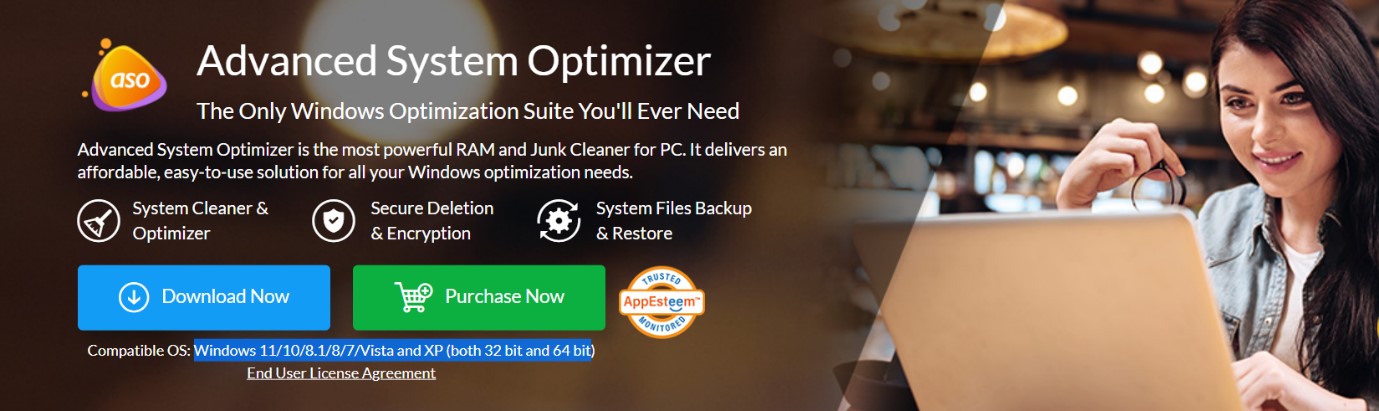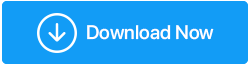4 種消除 Windows 11 膨脹的簡單方法
已發表: 2022-05-24您是否想要為您的 Windows 11 機器消腫? 在這種情況下,您正在閱讀適合您需要的文章。 Debloating 是指從 Windows 11 中刪除您可能認為不必要或無用的應用程序和服務。
膨脹軟件很煩人! PC/筆記本電腦膨脹是您的機器上有太多不必要的東西的常見問題。 當您的硬盤驅動器加載這些應用程序時,這可能會導致您的計算機性能受到影響。 卸載它們將幫助您加快整個過程並釋放寶貴的磁盤空間,因此您不必擔心性能問題。
如何消腫 Windows 11
與 Windows 10 一樣,Windows 11 加載了英國媒體報導軟件應用程序和服務。 您甚至可能沒有註意到其中一些程序正在您的計算機上運行,但它們佔用了大量空間和內存,有時甚至使其運行緩慢。
如果你想對 Windows 11 進行消腫,那麼你無疑會有更多的選擇,而不僅僅是等待微軟的下一個主要操作系統版本。 這可以通過使用專門的第三方工具在不影響計算機的情況下卸載應用程序來完成。 您也可以手動刪除不需要的應用程序。
保持計算機平穩運行的提示
|
消腫 Windows 11 PC/筆記本電腦的最佳方法
在 Windows 11 上安裝最新更新
在卸載 Windows 11 之前,您必須確保您的 Windows 11 PC 已更新。 要檢查這一點,請按照下列步驟操作:
- 按 Windows 和 I 打開設置。
- 單擊更新和安全。
- 在 Windows 更新上,單擊檢查更新
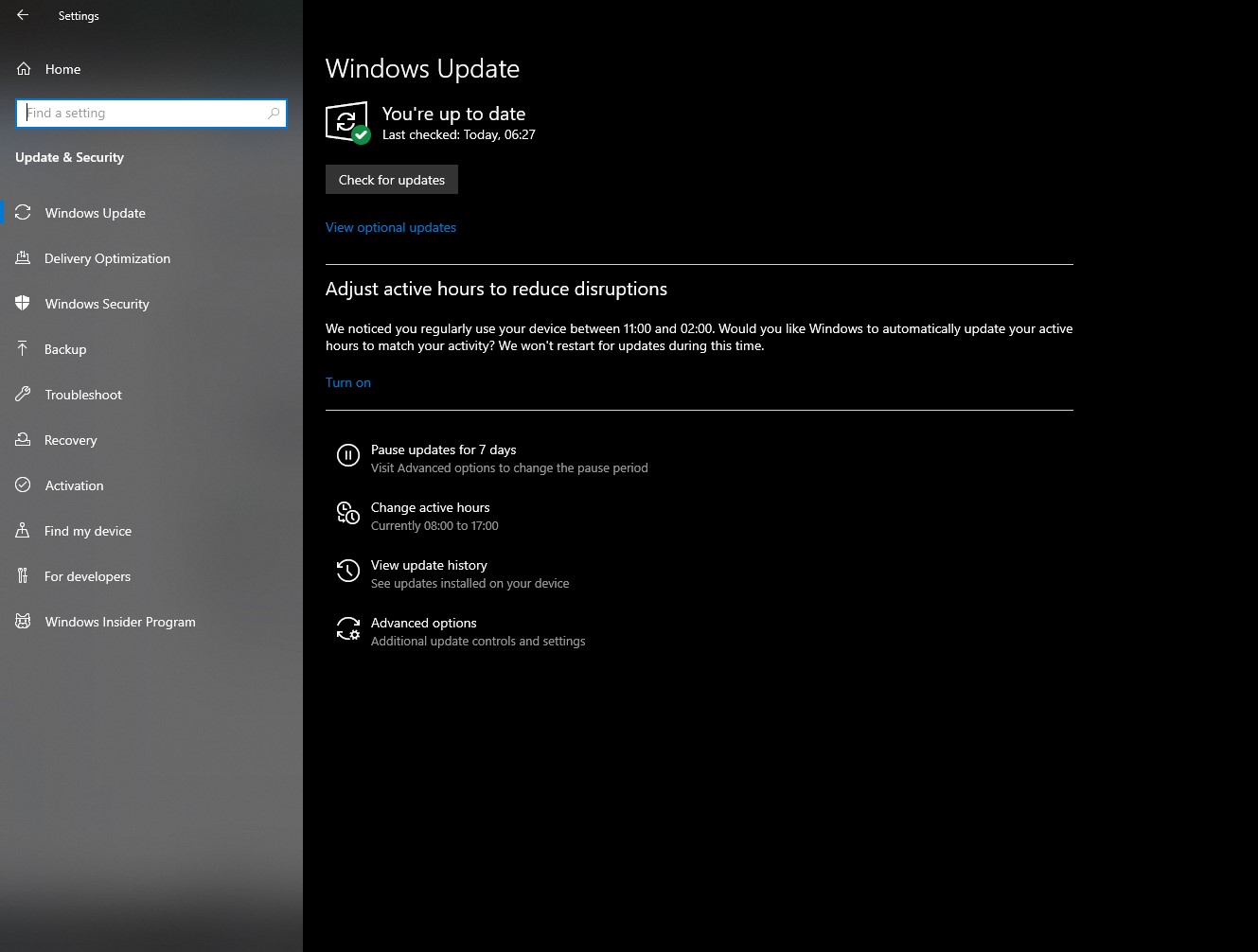
既然您的 Windows 是最新的,請繼續執行以下步驟來消除您的 Windows 11。
手動卸載不需要的應用程序
您可以手動永久刪除或卸載無用的應用程序以消除 Windows 11 的膨脹。
注意:每當您在計算機上進行更改時,請確保您已啟用還原點
- 按“Windows”鍵和“X”鍵打開 WinX 菜單。 一個垂直的彈出窗口將出現在您的面前。
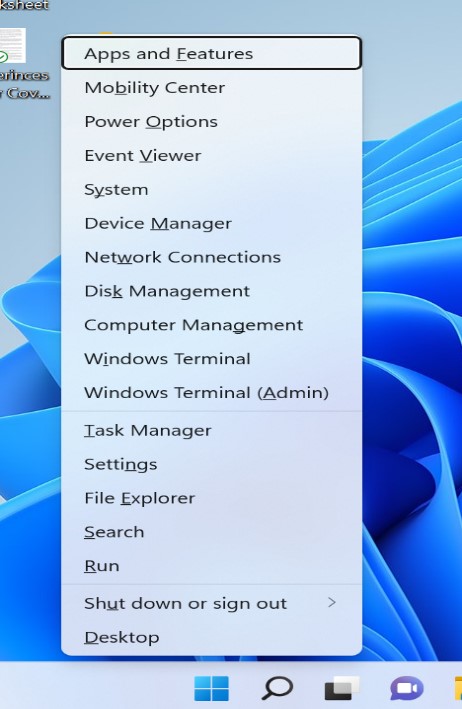
- 單擊其中的“應用程序和功能”選項。
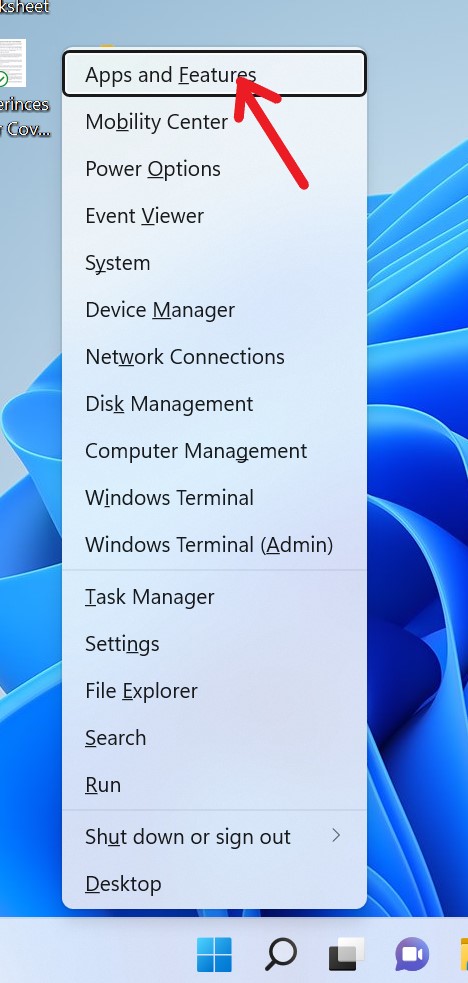
- 它將帶您進入計算機上列出所有應用程序的窗口。
- 向下滾動列表,然後單擊查找要卸載的應用程序。
- 點擊應用名稱前面的三個垂直“點”。
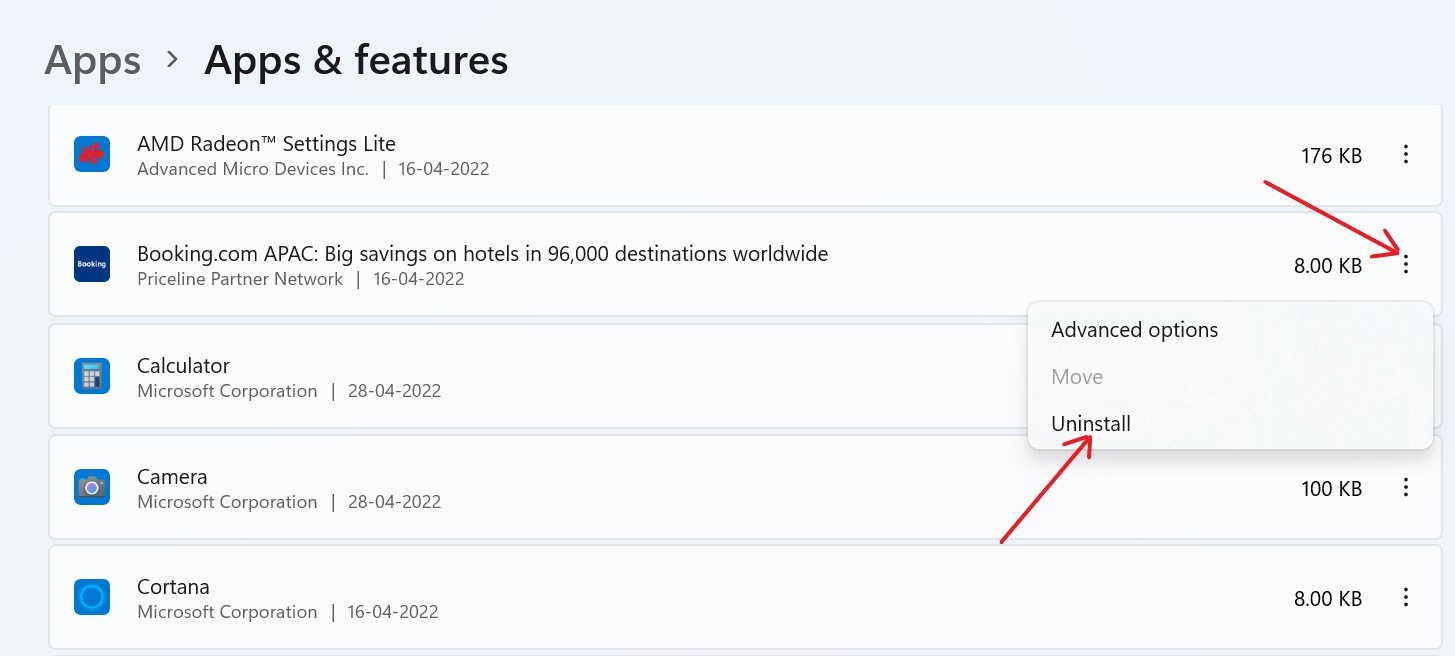
- 現在選擇“卸載。
- 再次單擊“卸載”以完成該過程。
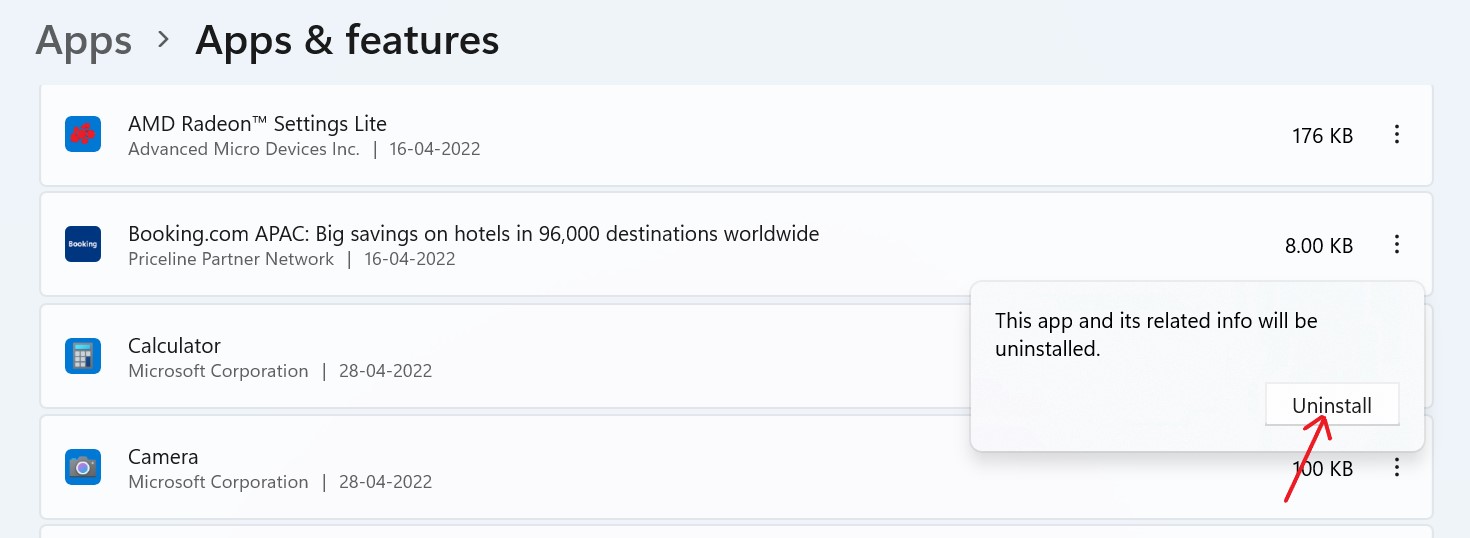
另請閱讀:適用於 Windows 10 的最佳卸載程序軟件(刪除沒有任何痕蹟的應用程序)(2022 年)
通過使用 DSIM
- 再次按下“Windows”鍵和“X”鍵,打開 WinX 菜單。
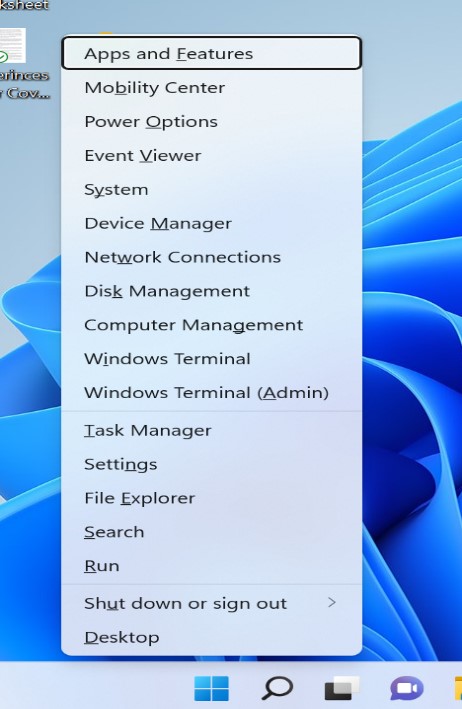
- 單擊“Windows 終端(管理員)/Windows PowerShell(管理員)”。
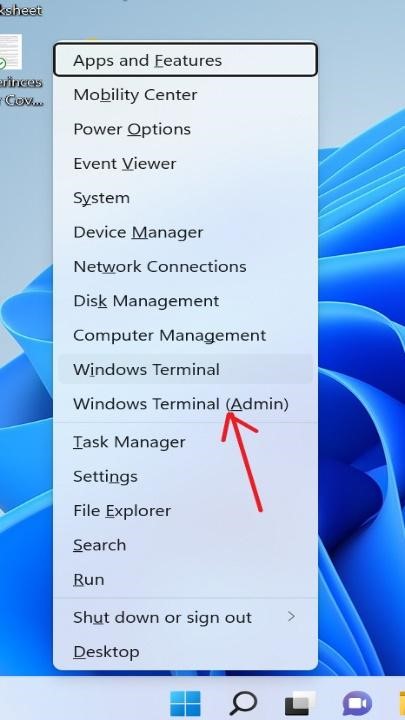
- 複製此命令並將其粘貼到您的終端中。
“DISM /在線 /Get-ProvisionedAppxPackages | 選擇字符串包名”
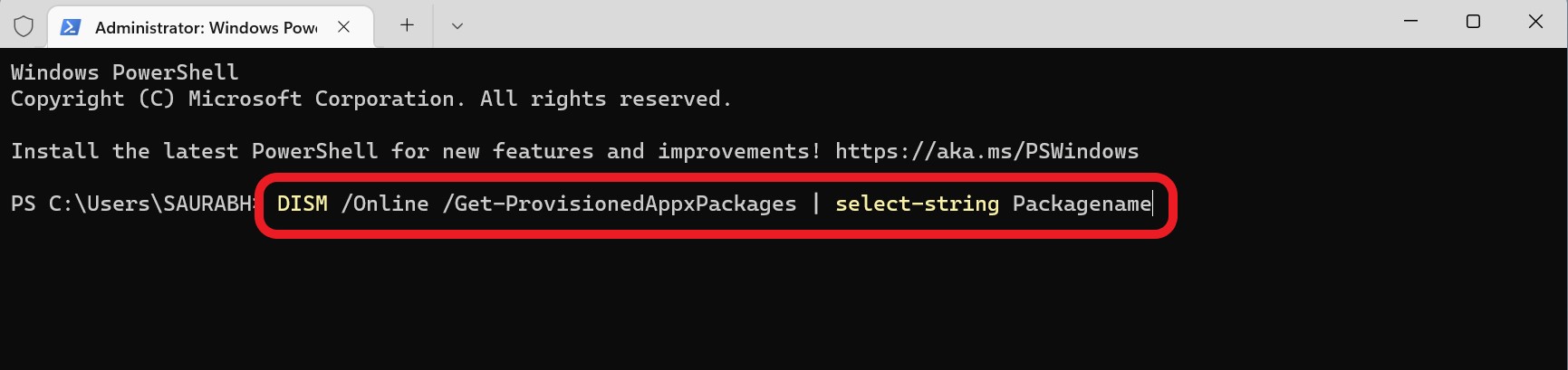
- 點擊“Enter”,腳本將顯示安裝在 Windows 11 設備上的所有應用程序。
- 滾動列表並選擇要刪除的應用程序。
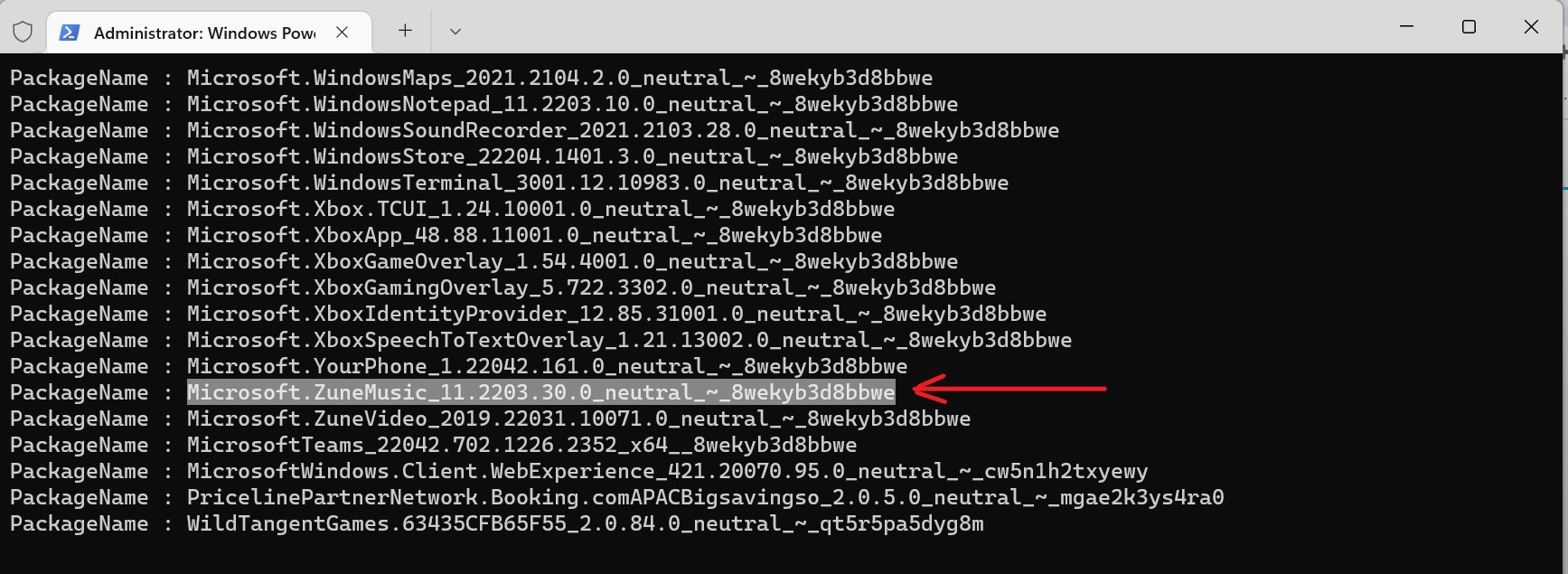

- 現在復制此命令並粘貼您要從設備中刪除的上述列表中的整個包名稱。 像這樣:
DISM/在線/刪除-ProvisionedAppxPackage/PackageName:Mircosoft.ZuneMusic_11.2203.30.0_neutral_~_8wekybd8bbwe
- 將整個代碼複製並粘貼到終端中,然後按“Enter”刪除無用的應用程序。
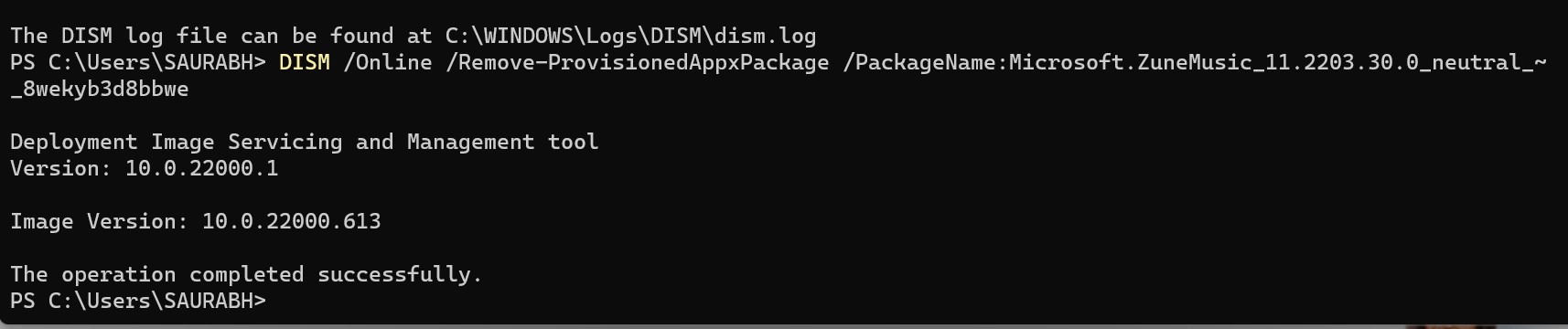
另請閱讀:如何修復未在 Windows 10 上卸載的軟件
通過使用 Windows 終端
- 再次按下“Windows”鍵和“X”鍵,打開 WinX 菜單。
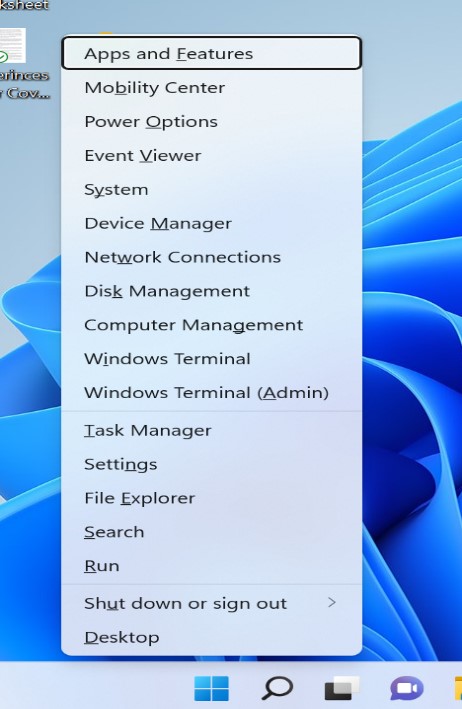
- 通過單擊打開“Windows 終端(管理員)”。
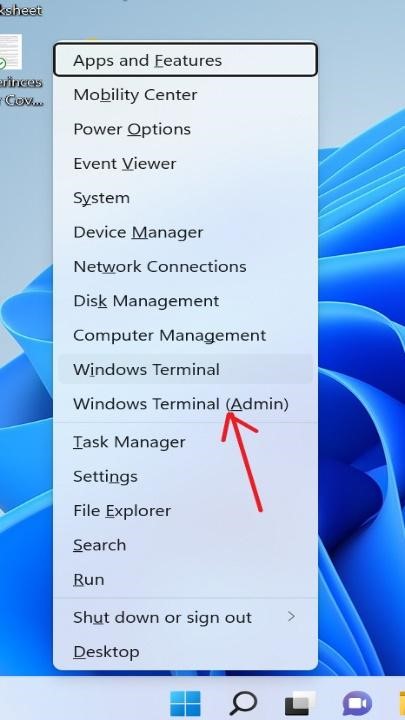
- 複製此代碼並在終端中運行它。
iwr https://git.io/debloat11|iex
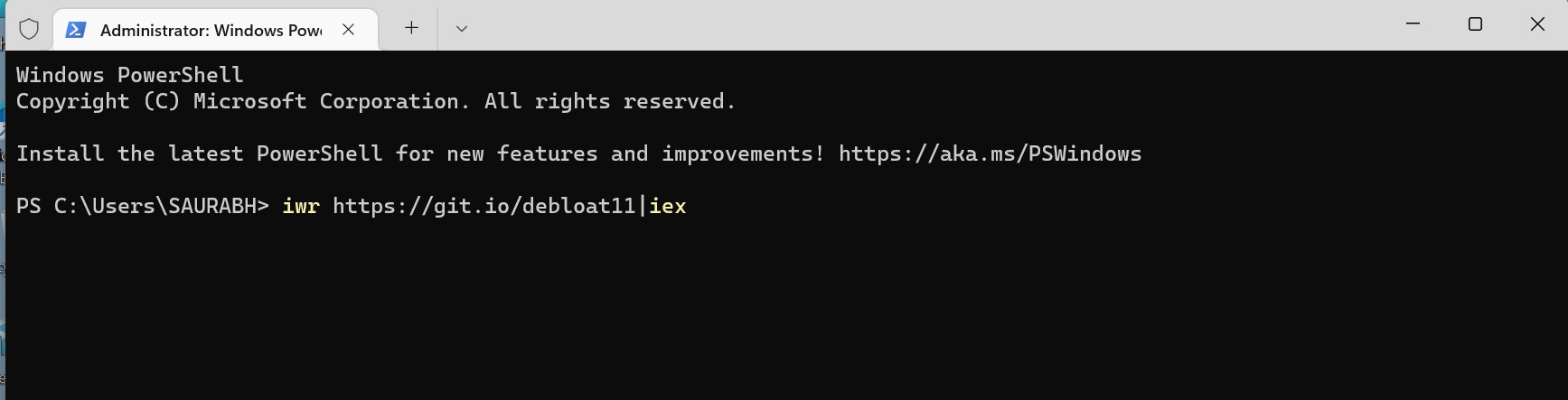
- Debloat Windows 11 窗口將出現在您的面前。
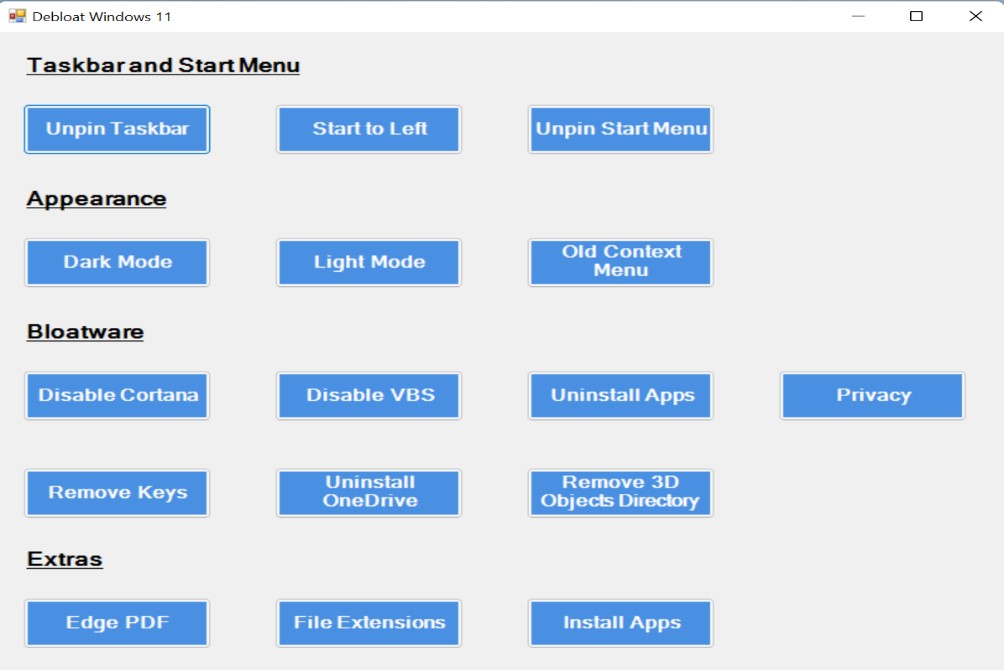
- 在“Bloatware”部分,單擊“卸載應用程序”選項,然後按照下一個提示消息刪除無用的應用程序。
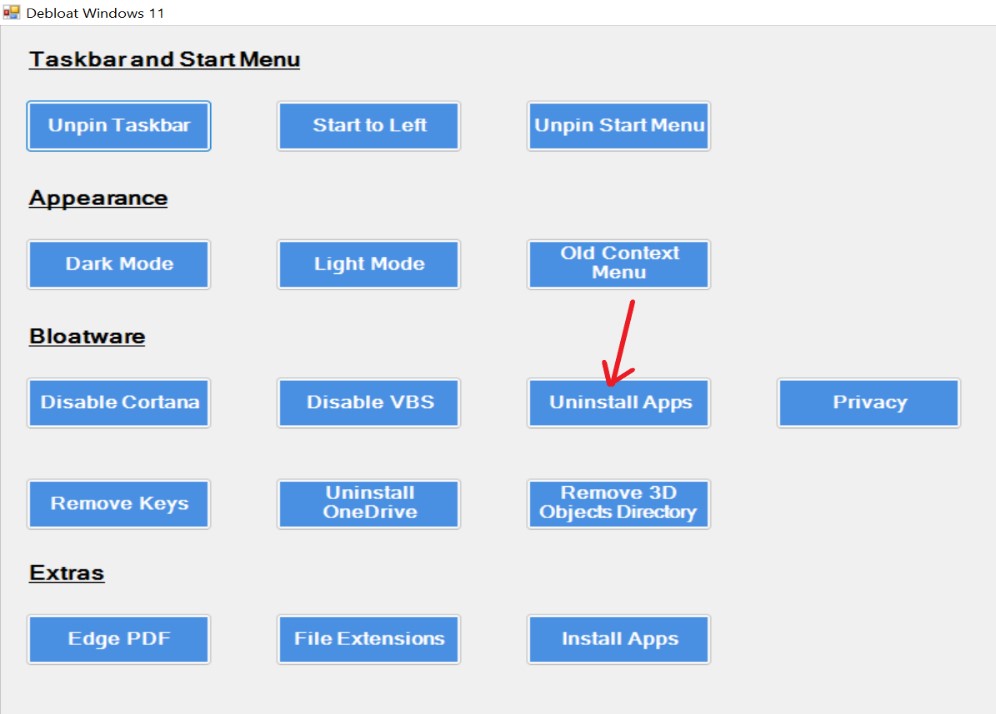
| 作者提示:高級系統優化器:Windows 的一站式清理和優化工具。
Advanced System Optimizer 有助於清理 Windows 10/11 設備,並提供安全刪除文件、執行數據恢復、磁盤優化和 RAM 清理以實現最佳性能的工具。 它為您的所有 Windows 優化需求提供了一個經濟實惠、易於使用的解決方案。 為什麼要使用高級系統優化器? 1. 磁盤清理器和優化器 立即清理計算機的硬盤驅動器並加快速度較慢的 PC。 從存儲中刪除垃圾和過時文件可提高 PC 速度,同時加快響應和加載時間。 2. 系統安全和隱私 通過刪除瀏覽歷史記錄和 cookie、加密重要文件以防窺探以及使用這款 Best PC Cleaner 永久刪除數據來保護您的隱私。 3. Windows 優化器 使用 Advanced System Optimizer 讓您的 PC 像新的一樣工作。 它帶有內置實用程序,可輕鬆維護和優化您的計算機,使其成為最好的 PC Cleaner。 4.備份和恢復 備份重要文件,如視頻、音頻文件、照片和文檔,同時恢復丟失的數據,無論它是否被刪除或格式化。 兼容性: 操作系統要求 – Windows 11/10/8.1/8/7/Vista 和 XP(32 位和 64 位) 下載高級系統優化器 要了解有關高級系統優化器的更多信息,請單擊此處 |
把它包起來
就是這樣——你已經完成了。 這些是您可以消除 Windows 11 操作系統的一些方法。 如您所見,擺脫臃腫軟件相對簡單,您很快就能獲得一台運行平穩的計算機!
但我們也想听聽你的意見。 您在擺脫英國媒體報導軟件方面有何經驗? 您是否嘗試過任何其他技術? 在下面的評論部分讓我們知道。